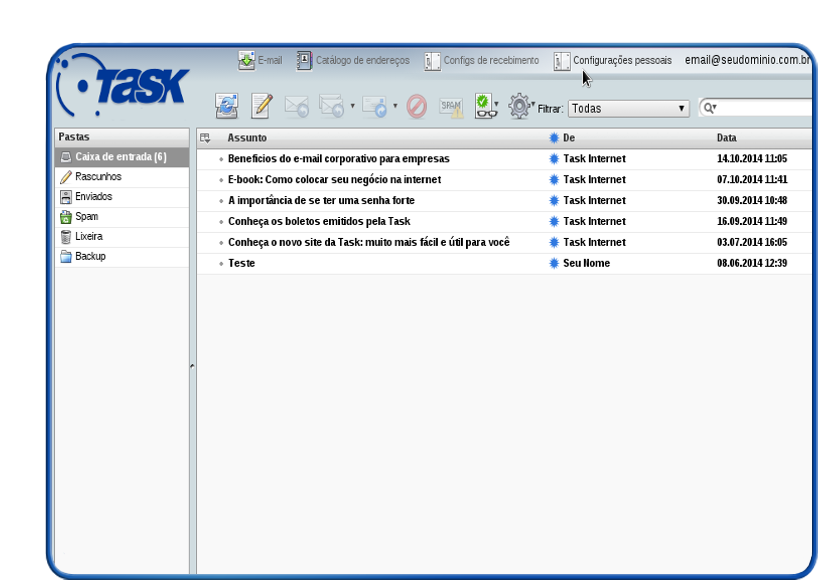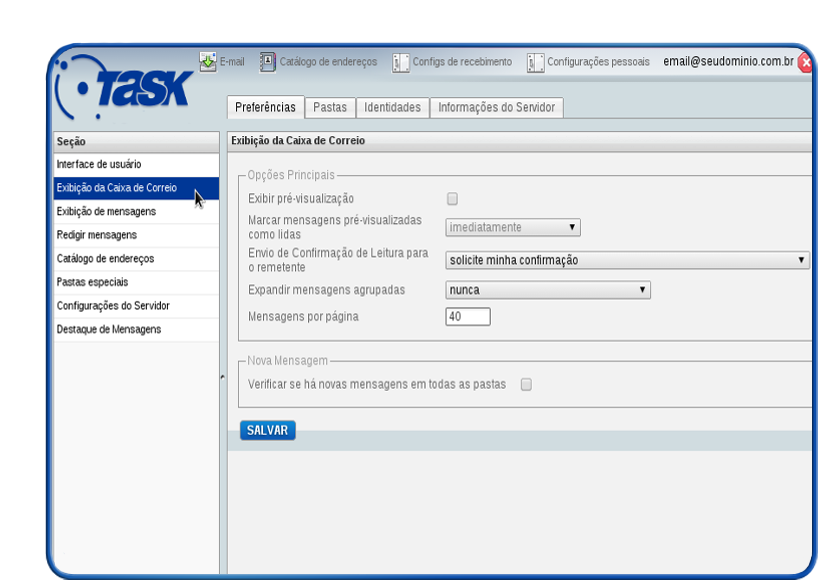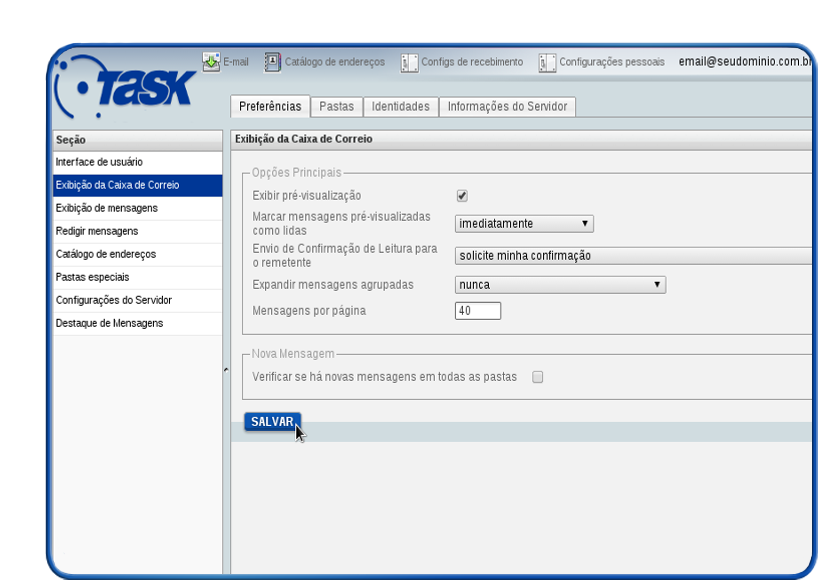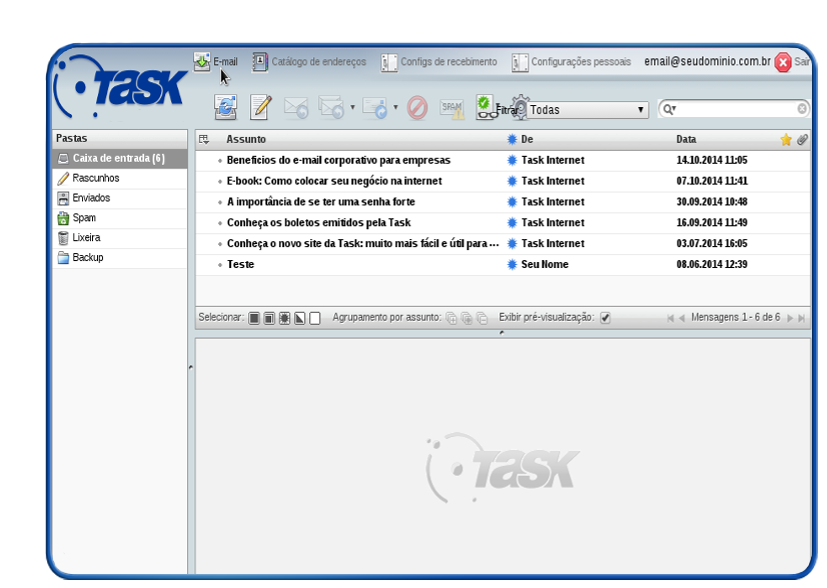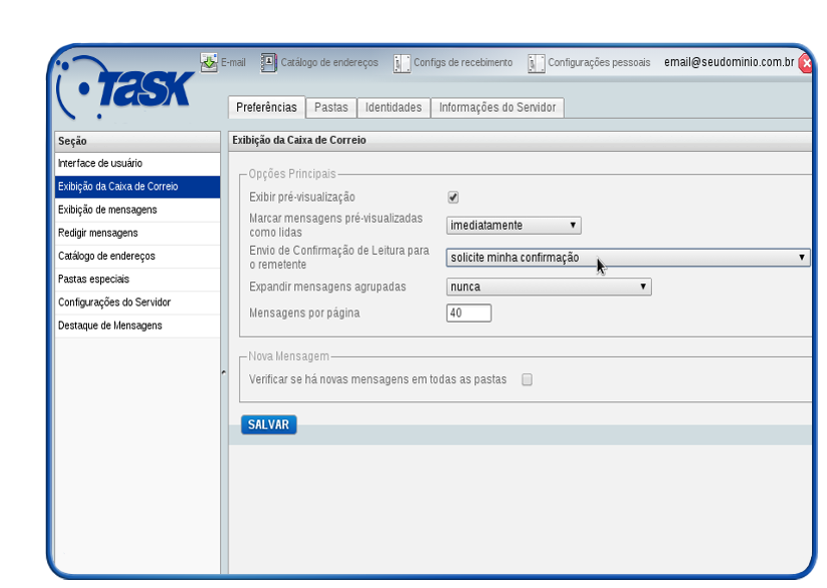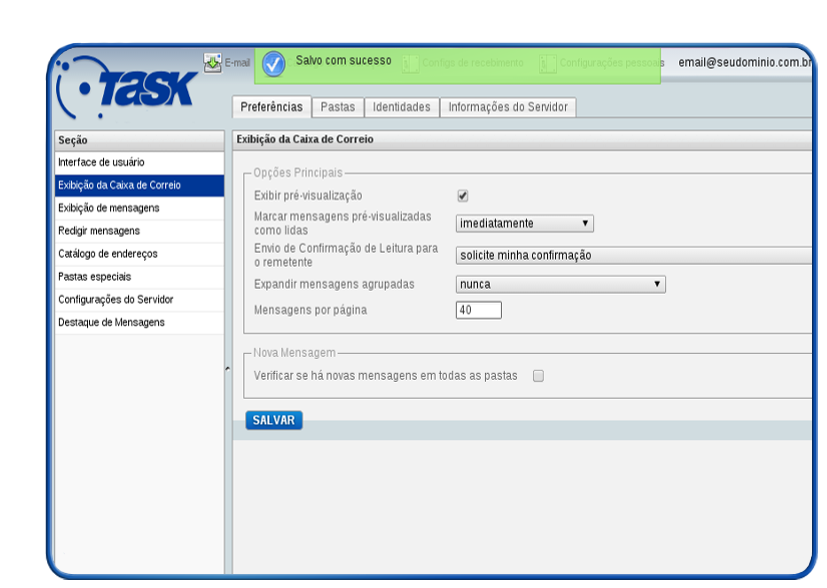Mudanças entre as edições de "Configurar E-mail para Receber pelo Webmail"
(Criou página com 'categoria:gerencia_mail categoria:webmail <table cellspacing="0"> <tr> <td colspan="2"> </td> </tr> <tr style="background: #F0F8FF"> <td style="vertical-align:top; bor...') |
|||
| (5 revisões intermediárias pelo mesmo usuário não estão sendo mostradas) | |||
| Linha 1: | Linha 1: | ||
| − | |||
[[categoria:webmail]] | [[categoria:webmail]] | ||
<table cellspacing="0"> | <table cellspacing="0"> | ||
| Linha 9: | Linha 8: | ||
<td style="vertical-align:top; border-top: 1px solid #9C9C9C; border-right: 1px solid #9C9C9C; border-left: 1px solid #9C9C9C; border-bottom: 1px solid #9C9C9C; padding: 1em;"> | <td style="vertical-align:top; border-top: 1px solid #9C9C9C; border-right: 1px solid #9C9C9C; border-left: 1px solid #9C9C9C; border-bottom: 1px solid #9C9C9C; padding: 1em;"> | ||
| − | + | Abaixo disponibilizamos os passos, para configurar a opção de exibição da Caixa de Correio, pelo Webmail: | |
| − | [[Arquivo:elipse_1.png]] | + | [[Arquivo:elipse_1.png]] Acesse http://webmail.task.com.br: <br> |
| − | [[Arquivo:elipse_2.png]] | + | [[Arquivo:elipse_2.png]] Realize o acesso com o e-mail e senha:<br> |
| − | [[Arquivo: | + | [[Arquivo:wmNaoSpam01.png]]<br> |
| − | [[Arquivo:elipse_3.png]] | + | [[Arquivo:elipse_3.png]] Clique em '''"Configurações pessoais"''': |
| − | [[Arquivo: | + | [[Arquivo:confLeitRemeWebMail3.png]]<br> |
| − | [[Arquivo:elipse_4.png]] Na opção '''Envio de Confirmação de Leitura para o remetente''', clique na seta o que vai aparecer as opções abaixo:<br> | + | [[Arquivo:elipse_4.png]] Na guia '''"Preferências"''', clique na opção '''"Exibição da Caixa de Correio"''';<br> |
| + | [[Arquivo:confLeitRemeWebMail4.png]]<br> | ||
| + | |||
| + | [[Arquivo:elipse_5.png]] Através da opção '''Exibição da Caixa de Correio''', é possível configurar as principais opções, como: <br> | ||
| + | |||
| + | == Exibir pré-visualização == | ||
| + | |||
| + | [[Arquivo:elipse_6.png]] Caso habilite a opção '''"Exibir pré-visualização"''', é possível escolher para "Marcar mensagens pré-visualizadas como lidas", após habilitar a opção e definir a forma de marcar a mensagem, clique em '''"Salvar"'''. <br> | ||
| + | [[Arquivo:confLeitRemeWebMail1.1.png]]<br> | ||
| + | |||
| + | [[Arquivo:elipse_7.png]] Após realizar a alteração do passo acima, ao clicar em '''"E-mail"''', retornará na página principal do e-mail, com a opção de pré-visualizar a caixa postal. <br> | ||
| + | [[Arquivo:confLeitRemeWebMail2.1.png]]<br> | ||
| + | |||
| + | == Envio de Confirmação de Leitura para o remetente == | ||
| + | |||
| + | [[Arquivo:elipse_8.png]] Retornando nos passos 3 e 4, na opção '''Envio de Confirmação de Leitura para o remetente''', clique na seta o que vai aparecer as opções abaixo:<br> | ||
* Solicite minha confirmação | * Solicite minha confirmação | ||
| − | * | + | * Enviar confirmação |
| − | * | + | * Enviar confirmação para os meus contatos, caso contrário, pergunte-me |
| − | * | + | * Enviar confirmação para os meus contatos, caso contrário, ignore |
* Ignore | * Ignore | ||
| − | [[Arquivo: | + | [[Arquivo:confLeitRemeWebMail8.png]] <br> |
| − | + | '''Sugerimos que escolha a opção "Solicite minha confirmação"'''. <br> | |
| − | |||
| − | [[Arquivo: | + | [[Arquivo:elipse_9.png]] Em seguida clique em '''Salvar''' e será apresentado a mensagem que foi salvo. <br> |
| + | [[Arquivo:confLeitRemeWebMail9.png]] <br> | ||
Edição atual tal como às 16h55min de 25 de fevereiro de 2015
|
Abaixo disponibilizamos os passos, para configurar a opção de exibição da Caixa de Correio, pelo Webmail:
Exibir pré-visualização
Envio de Confirmação de Leitura para o remetente
Sugerimos que escolha a opção "Solicite minha confirmação".
| |